PDF文件经常需要转换格式才能使用,比如说转成文档,转成图片,这个就要根据宝子们的具体工作情况了。那下面我来介绍一下这款把PDF文件转换成图片的工具。它支持自定义图片格式。
我们下载好的是一个压缩包,需要把它解压到电脑里,
然后双击打开它,再双击打开工具。
打开以后就是这样的界面。工具上面是一排菜单【添加文件】【添加文件夹】【删除文件】等等。下面是使用说明,1:点击添加按钮添加PDF文件,或者点击添加文件夹添加整个文件夹的PDF文件,2.选择一个输出图片格式支持:JPG BMP GIF PNG TIF.3.点击立刻开始转换按钮。
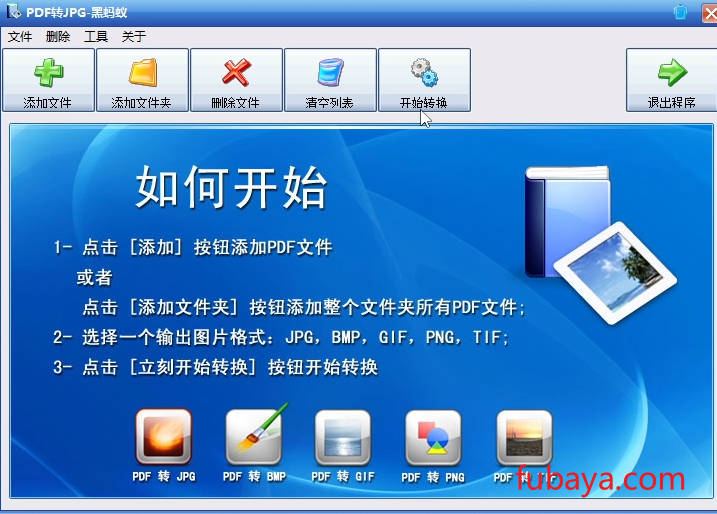
那我简单的演示一下,首先点击上面的【添加文件】
然后选择好要处理的PDF文件,然后点击【打开】,
然后在右边选择图片格式,这里大家根据自己的需要去设置,我这里就默认。
下面的输出图像精度也是可以调节的,然后我们要选择保存位置,我们点击输出路径这里的【浏览】
然后选择保存位置,我这选择在桌面,然后点击【确定】,
现在直接点击【立即开始转换】
它转换完成以后会自己弹出一个文件窗口,里面是我们转换好的文件。
我们打开这个1文件夹,可以看见它是一个png 的图片。
怎么样这个工具的是不是好简单?好了,今天的工具就介绍到这里,工具的获取请看文章顶部,感谢大家的观看,我们下期再见。
© 版权声明
文章版权归作者所有,未经允许请勿转载。
THE END








